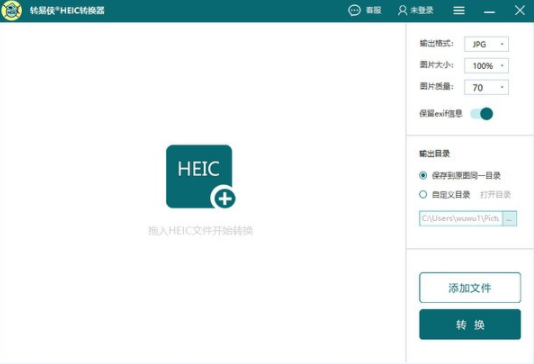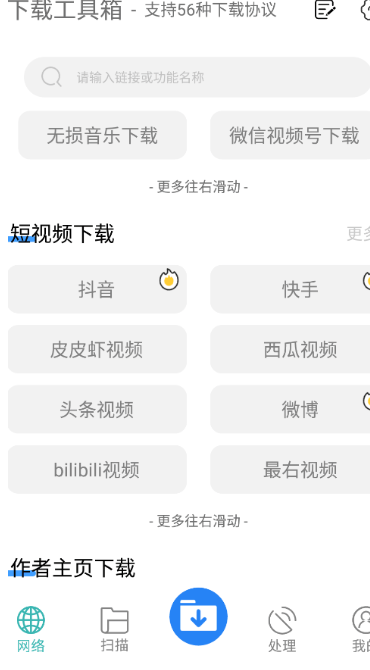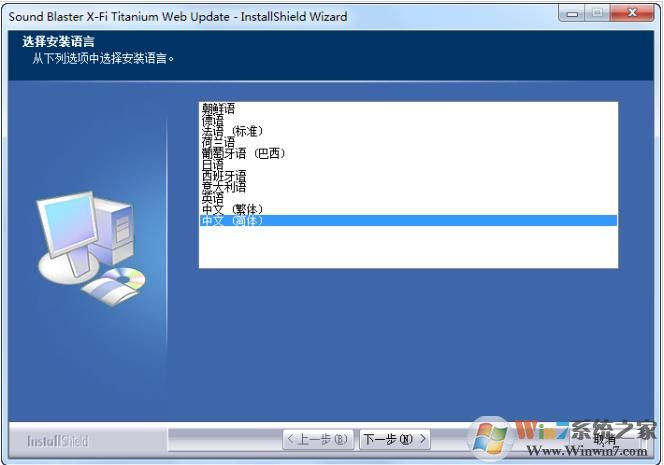信息发布系统LITE版-信息发布客户端软件 V1.0.1官方版下载
信息发布系统LITE版是海康威视开发的一款为直接制作并发布节目到信息发布终端的客户端软件,知识兔支持节目制作、发布管理、播放日程管理、插播、终端管理等功能,软件兼容性强,知识兔支持win7/8/10 32/64bit系统,有需要的用户赶紧下载吧!
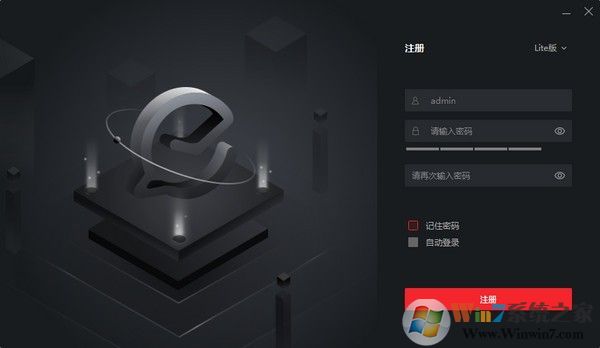
信息发布系统LITE版软件简介
信息发布系统LITE版是一款节目发布软件,知识兔可以在知识兔这款软件编辑节目内容,知识兔从而将节目发布到显示器终端显示,这样就可以在其他设备查看节目内容,具有的节目编辑方案很多,知识兔可以在软件设计图片节目,设计图片播放的方式,知识兔可以设置视频节目,将本地的视频添加到软件制作为可以发布的节目;支持添加音乐、APP、文档等资源,知识兔让用户在设计节目的时候获得更多素材,知识兔这款软件可以直接通过网络连接到远程终端,知识兔从而立即发布节目到终端设备播放!
信息发布系统LITE版软件特色
配置时区
根据选择的时区,终端自动调整时间为该时区时间
定时开关机
当需要在某日/周固定的时间段内开机,其余时间关闭终端,可设置终端定时开关机。
选中终端,开启定时开关机后单击设置,制定终端的开关机计划。
查看终端详情
在终端管理界面单击 可查看终端的名称、分辨率、版本等终端相关信息,也可查看到终 端正在播放播放节目的预览画面。
播放控制
用户可以控制终端节目播放,并可控制插播和垫片播放功能。
用户可对一台或多台终端的节目播放进行如下操作。
播放/停止
• 若终端正在播放节目,单击播放会从头播放节目,单击停止会结束终端节目播放。
• 若终端无节目播放,单击播放会从头播放上一个节目。
插播
终端收到插播后,会优先播放插播节目或文字消息。
单击停止,停止播放选中终端的插播节目。
垫片播放
当终端上无节目和插播播放时,终端将自动播放垫片。
开启垫片播放,选中终端若存在垫片,允许播放。
亮度控制
用户可以调节已添加终端的亮度。
用户可对一台或多台终端的屏幕亮度进行如下操作。
自动亮度
单击开启自动亮度,知识兔打开下拉框调节自动亮度等级,终端根据环境和亮度等级自适应调节显
示亮度。
亮度
单击开启亮度,拖动滑块,调节终端亮度值,亮度值范围为 0~100。
音量控制
用户可在终端操作栏中调节终端音量。
用户可对一台或多台终端的音量进行如下操作。
输出音量
拖动滑块,调节终端音量值。
定时音量
当需要在某日/周固定的时间段内设置终端的固定音量,可设置终端定时音量。
选中终端,开启定时音量后单击设置,制定终端的音量计划。
信息发布系统LITE版软件功能
1、可以为你的LED显示屏添加节目内容。
2、支持外部数据添加,知识兔可以直接加载流媒体到软件使用。
3、支持控件添加,例如添加时间控件,添加菜单控件。
4、如果知识兔你需要在自己的终端设备上添加节目就可以在这可软件编辑。
5、知识兔这款软件可以设计的内容很多,知识兔支持多媒体资源添加。
6、信息发布系统LITE版支持节目设置功能,在软件可以设计多种节目。
7、支持视频资源,如果知识兔需要播放视频宣传广告就在软件添加。
8、支持音频添加,知识兔可以在软件加载音乐文件,知识兔也可以加载APP。
9、可以在软件添加图片资源,如果知识兔需要播放广告图片就在软件加载。
10、可以为广告屏制作节目内容,通过在软件编辑节目就可以发布到你的LED屏显示。
11、从网络复制流媒体URL地址到软件就可以获取,知识兔从而使用网上的资源编辑节目。
操作系统
win7/8/10 32/64bit,推荐window7 64位系统。
使用教程
1、打开信息发布系统LITE版提示注册,在软件输入用户名字以及密码就可以注册。
2、进入软件显示当前的界面,知识兔可以在这里对节目设置,知识兔点击创建节目就可以设置媒体内容。
3、新建节目的界面就是这样的,您可以输入名字,知识兔可以设置分辨率。
4、知识兔点击“+“可以新建页面,节目默认按照顺序播放,知识兔可以拖动调节页面顺序。
5、知识兔点击“+“可以上传本地素材,上传后将素材拖至画布即可进行属性编辑。
6、进入资源选择界面,您可以将本地的图片添加到软件制作为节目,知识兔也可以选择视频添加。
7、可以添加的资源还是非常多的,如果知识兔你需要添加更多资源就可以在左侧加载。
8、页面信息可以在软件直接编辑,知识兔可以输入新的名字,知识兔可以设置颜色,知识兔可以设置背景。
9、顶部分享很多编辑功能,知识兔可以在这里加载文字内容,知识兔可以全屏显示,知识兔可以设置对齐方式。
10、设置完毕知识兔点击保存就可以了,随后创建新的界面,添加新的节目内容。
11、知识兔点击“创建日程”按钮,进到日程编排,编排好日程再发布。
12、在软件左侧将你设计完毕的节目拖到到右边的时间节目,知识兔从而为你的节目设置播放顺序。
13、知识兔点击“快速发布”按钮,直接选择终端进行节目发布,知识兔可以自己选择连接的终端设置。
14、在终端设备连接的界面,由于知识兔小编没有配置设备所以就无法发布。
15、可直接将历史节目拖至画布作为模板进行再次编辑,知识兔可以调整图片的尺寸、设置位置。
16、可以设置的内容还是非常多的,如果知识兔你需要编辑媒体资源就在左侧拖动到编辑区域。
17、终端设备也可以在软件添加,将设备的IP地址输入到软件就可以建立连接。
下载仅供下载体验和测试学习,不得商用和正当使用。